Ошибка 0xc000001d в Windows — причины и пошаговое устранение
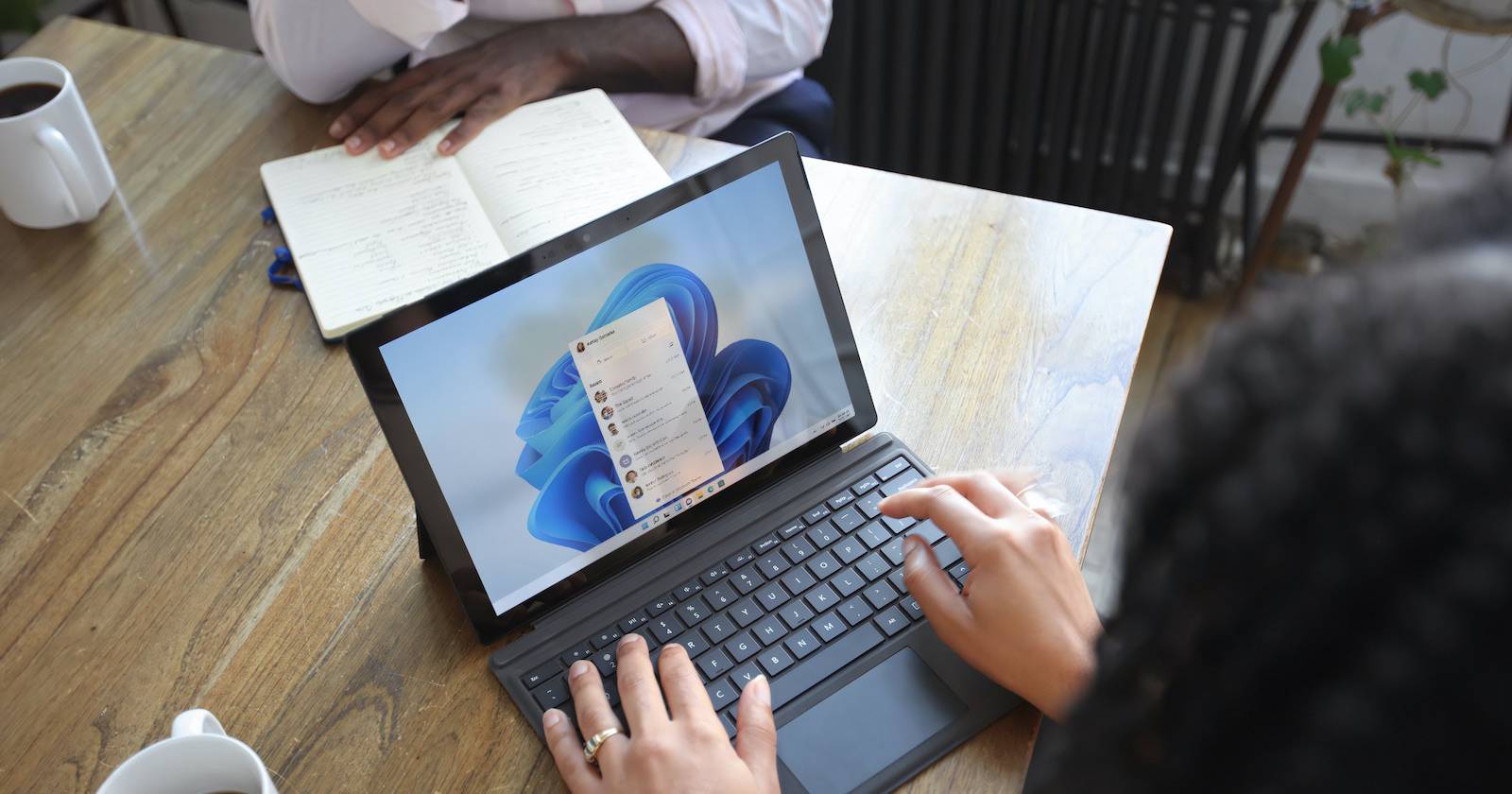

Что означает ошибка 0xc000001d
Код 0xc000001d — системная ошибка запуска приложения в Windows. Часто она указывает на то, что приложение не может получить доступ к нужным библиотекам, обнаружены повреждённые файлы или операционная система блокирует выполнение. В ряде случаев ошибке сопутствует синий экран (BSoD). Понять первопричину помогает сообщение об ошибке и журналы событий.
Важно: DLL — это библиотека динамической загрузки, SFC и DISM — встроенные утилиты для проверки и восстановления системных файлов.
Краткий план действий
- Выполните предварительные проверки (перезапуск, ресурсы, установка).
- Запустите приложение как администратор.
- Проведите SFC, DISM и CHKDSK.
- Проверьте и восстановите отсутствующие файлы/библиотеки.
- Обновите драйверы графического адаптера.
- Добавьте исключения в защитник/файрволл или временно отключите антивирус.
- При необходимости — откат системы или переустановка приложения.
Предварительные проверки
Перед глубоким устранением выполните простые шаги — они решают большинство проблем:
- Проверьте корректность установки приложения. Если во время установки были ошибки, переустановите программу.
- Перезагрузите ПК, чтобы исключить временные блокировки со стороны ОС.
- Закройте ресурсоёмкие программы (рендеринг, вычисления), чтобы дать приложению необходимые ресурсы.
- Убедитесь, что не запущены другие лаунчеры или процессы, конфликтующие с приложением.
- Если сообщение ссылается на .NET Framework, скачайте и запустите средство восстановления .NET с сайта Microsoft.
Если проблема не ушла — переходите к пошаговым методам ниже.
1. Запустите приложение от имени администратора
Многие ошибки запуска возникают, когда программе не хватает прав для доступа к системным библиотекам.
Пошагово:
- Откройте Поиск Windows (Win) и найдите исполняемый файл (.exe) приложения.
- Щёлкните правой кнопкой мыши по файлу и выберите «Запуск от имени администратора».
Чтобы принудительно запускать от имени администратора каждый раз:
- Правой кнопкой мыши — Свойства — Совместимость — Поставьте галочку «Выполнять эту программу от имени администратора».
Через PowerShell (выполнять в повышенном окне):
Start-Process -FilePath "C:\путь\к\программе.exe" -Verb RunAs2. Восстановите повреждённые системные файлы (DISM, SFC, CHKDSK)
Повреждённые файлы ОС — частая причина 0xc000001d. Выполните эти команды в командной строке с правами администратора.
- Запустите командную строку (cmd) от администратора и выполните:
DISM /Online /Cleanup-Image /RestoreHealth
sfc /scannowDISM скачает необходимые компоненты из интернет‑источников и попытается восстановить образ Windows. SFC проверит целостность системных файлов и попытается их заменить.
- Если есть подозрение на повреждение файловой системы диска, запланируйте CHKDSK:
chkdsk C: /f /rCHKDSK потребует перезагрузки для проверки системного диска. Дождитесь завершения перед повторной попыткой запуска приложения.
Совет: если SFC не может восстановить файлы, после DISM попробуйте SFC снова.
3. Восстановите или загрузите отсутствующие файлы приложения или DLL
Если окно ошибки указывает на конкретные файлы или DLL, действуйте осторожно:
- Скачивайте только с официальных сайтов Microsoft или разработчика приложения.
- Не используйте сомнительные сайты «скачать DLL». Это источник дополнительных проблем.
- Для приложений Microsoft Store можно выполнить сброс/восстановление из настроек приложений или выполнить сброс кэша магазина командой:
wsreset.exe- Для универсальных приложений можно попробовать повторно зарегистрировать пакет Store через PowerShell:
Get-AppxPackage -AllUsers | Foreach {Add-AppxPackage -DisableDevelopmentMode -Register "$($_.InstallLocation)\AppXManifest.xml"}Если ни один из вариантов не помогает — переустановите приложение чисто: удалите, перезагрузите и установите заново из официального источника.
4. Проверьте совместимость и требования приложения
Ошибка может указывать, что приложение несовместимо с вашим оборудованием или ОС.
- Откройте страницу приложения и сравните минимальные и рекомендуемые требования с данными вашей системы (Win+R → msinfo32).
- Выполните dxdiag (Win+R → dxdiag) для проверки DirectX и информации по дисплею.
- В свойствах .exe во вкладке «Совместимость» попробуйте «Запустить в режиме совместимости» с предыдущими версиями Windows.
- Если ваше железо не соответствует минимальным требованиям (например, нет выделенной видеокарты), единственный путь — апгрейд или запуск на другой машине.
5. Обновите драйверы графического адаптера
Устаревшие или повреждённые драйверы GPU часто вызывают ошибки запуска, особенно в графически нагруженных приложениях.
Шаги:
- Win+X → Диспетчер устройств → Видеоадаптеры → правый клик → Обновить драйвер.
- Рекомендуется использовать официальный софт производителя: NVIDIA GeForce Experience, AMD Adrenalin, Intel Driver & Support Assistant.
- При подозрении на проблемный новый драйвер — выполните откат драйвера в Диспетчере устройств (Свойства драйвера → Откатить драйвер).
Если драйверы обновлены, но проблема появилась после обновления — попробуйте установить предыдущую стабильную версию.
6. Добавьте приложение в исключения брандмауэра и антивируса
Антивирус или Защитник Windows могут ошибочно блокировать запуск исполняемого файла.
Windows Security:
- Откройте Пуск → Параметры → Обновление и безопасность → Безопасность Windows → Защита от вирусов и угроз.
- «Параметры защиты от вирусов и угроз» → «Исключения» → Добавить или удалять исключения → Добавьте .exe и папку приложения.
- В Защитнике Windows — Брандмауэр и безопасность сети → Разрешить приложение через брандмауэр Windows.
Для стороннего антивируса: временно отключите защиту и проверьте запуск; если проблема исчезла — настройте исключение в настройках антивируса.
В корпоративной среде не отключайте защиту без согласования с ИТ.
7. Восстановление системы
Если ничего не помогает, вернитесь к контрольной точке восстановления:
- Win → введите «Создать точку восстановления» → Откройте «Восстановление системы».
- Выберите доступную точку восстановления до появления ошибки и запустите процесс.
Внимание: восстановление отменит изменения, сделанные после выбранной точки (установки программ, драйверов). Используйте как крайнюю меру.
Что делать, если ошибка сопровождается BSoD или падением системы
- Проверьте Журнал событий (Event Viewer) на ошибки приложения и системные ошибки в момент падения.
- Выполните проверку памяти: Win+R → mdsched → перезагрузите и проверьте оперативную память. Для более глубокой проверки используйте MemTest86.
- Скачайте дампы памяти и проанализируйте их утилитой WhoCrashed или BlueScreenView (локальный анализ), либо передайте специалистам.
- Обновите прошивку BIOS/UEFI и драйверы чипсета, если есть подозрение на несовместимость.
Методология устранения: пошаговый чеклист
- Быстрые проверки: перезагрузка, запуск от администратора, закрытие фоновых приложений.
- Проверка прав/исключений безопасности: антивирус, брандмауэр.
- Восстановление системных файлов: DISM → SFC → CHKDSK.
- Драйверы: обновление/откат графического драйвера и драйверов чипсета.
- Аппаратные проверки: память, температура, диск.
- Восстановление системы или переустановка приложения.
Mermaid-диаграмма принятия решения:
flowchart TD
A[Начало: Ошибка 0xc000001d] --> B{Приложение запускается от имени
администратора?}
B -- Нет --> C[Запустить от имени администратора]
B -- Да --> D{Антивирус/защитник блокирует?}
D -- Да --> E[Добавить исключение или отключить и проверить]
D -- Нет --> F[Выполнить DISM → SFC → CHKDSK]
F --> G{Ошибки восстановлены?}
G -- Да --> H[Перезапустить и проверить]
G -- Нет --> I[Обновить/откат драйверы GPU и чипсета]
I --> J{Проблема сохранится?}
J -- Да --> K[Восстановление системы или переустановка приложения]
J -- Нет --> HРолевые чеклисты
Для конечного пользователя:
- Перезапустить компьютер.
- Запустить приложение как администратор.
- Временно отключить антивирус и попытаться запустить.
- Переустановить приложение из официального источника.
Для геймера:
- Проверить требования игры и версию DirectX.
- Обновить драйверы GPU через официальный софт.
- Проверить целостность файлов игры в лаунчере (Steam/Epic/Origin).
Для ИТ‑администратора:
- Проверить политики групп (GPO), запрещающие выполнение.
- Просмотреть журналы централизованной безопасности/антивируса.
- Выполнить удалённую проверку целостности системы и драйверов.
Для разработчика приложения:
- Пересобрать бинарники с отладочной информацией.
- Проверить зависимости и минимальные версии библиотек.
- Предоставить пользователю лог запуска и шаги для воспроизведения ошибки.
Критерии приёмки
- Приложение успешно запускается без кода ошибки 0xc000001d.
- Ошибка не появляется в Журнале событий в течение как минимум 48 часов при обычной нагрузке.
- Если была заменена библиотека/драйвер — приложение выполняет критические сценарии корректно.
Набор команд и шаблон действий (cheat sheet)
- Запуск от имени администратора (PowerShell):
Start-Process -FilePath "C:\путь\к\app.exe" -Verb RunAs- Восстановление образа и проверка файлов:
DISM /Online /Cleanup-Image /RestoreHealth
sfc /scannow
chkdsk C: /f /r- Сброс кэша Microsoft Store:
wsreset.exeКраткий глоссарий
- DLL — динамическая библиотека, используемая приложением во время выполнения.
- SFC — System File Checker, утилита проверки системных файлов Windows.
- DISM — инструмент обслуживания образа Windows и восстановления компонентов.
- BSoD — синий экран смерти, критическая ошибка ядра Windows.
- GPU — графический процессор, видеокарта.
Когда переустановка обязана решить проблему
Переустановка целесообразна, если:
- После всех шагов приложение всё ещё указывает на собственные повреждённые файлы.
- Лаунчер приложения предоставляет функцию «проверить целостность» и она не помогает.
- Вы видите, что файлы приложения отсутствуют или повреждены, и скачивание с официального сайта возвращает рабочую копию.
Риски и меры предосторожности
- Не загружайте DLL с непроверенных сайтов — риск вредоносного ПО.
- Не отключайте защиту в корпоративной сети без согласования ИТ.
- Перед восстановлением системы сделайте резервную копию важных данных.
Заключение
Ошибка 0xc000001d в Windows чаще всего решается контролируемым подходом: от простых проверок и прав доступа — к восстановлению системных файлов, обновлению драйверов и исключениям антивируса. Если после всех этапов проблема остаётся — используйте восстановление системы или чистую переустановку приложения. При возникновении сбоев уровня BSoD дополнительно проверьте память, диск и дампы системы.
Краткие шаги на память: перезагрузка → запуск от администратора → SFC/DISM → обновление драйверов → исключения безопасности → восстановление/переустановка.
Похожие материалы
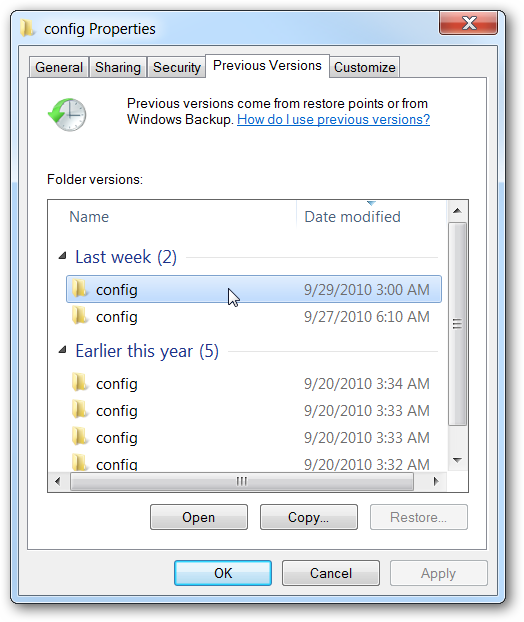
Восстановление реестра из предыдущих версий — Windows 7
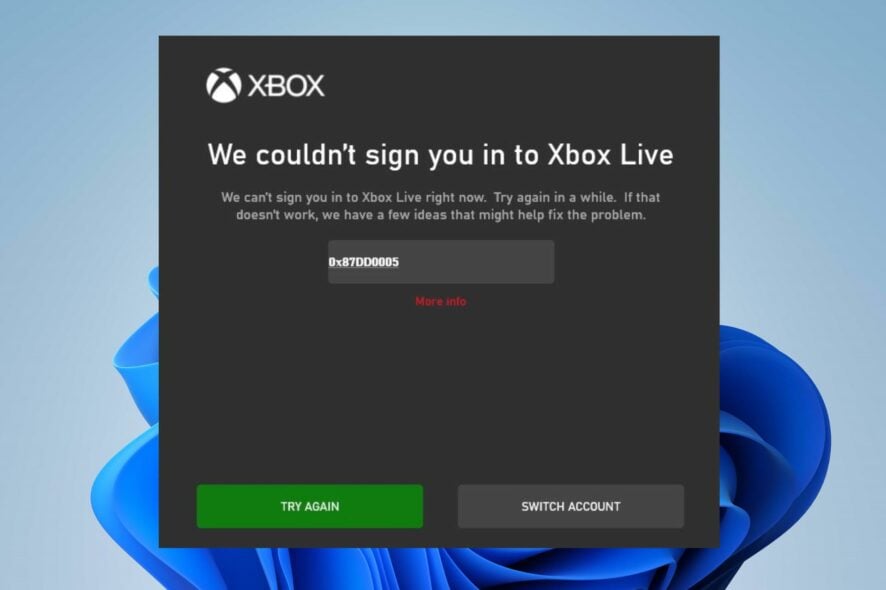
Исправление ошибки 0x87dd0005 на Xbox
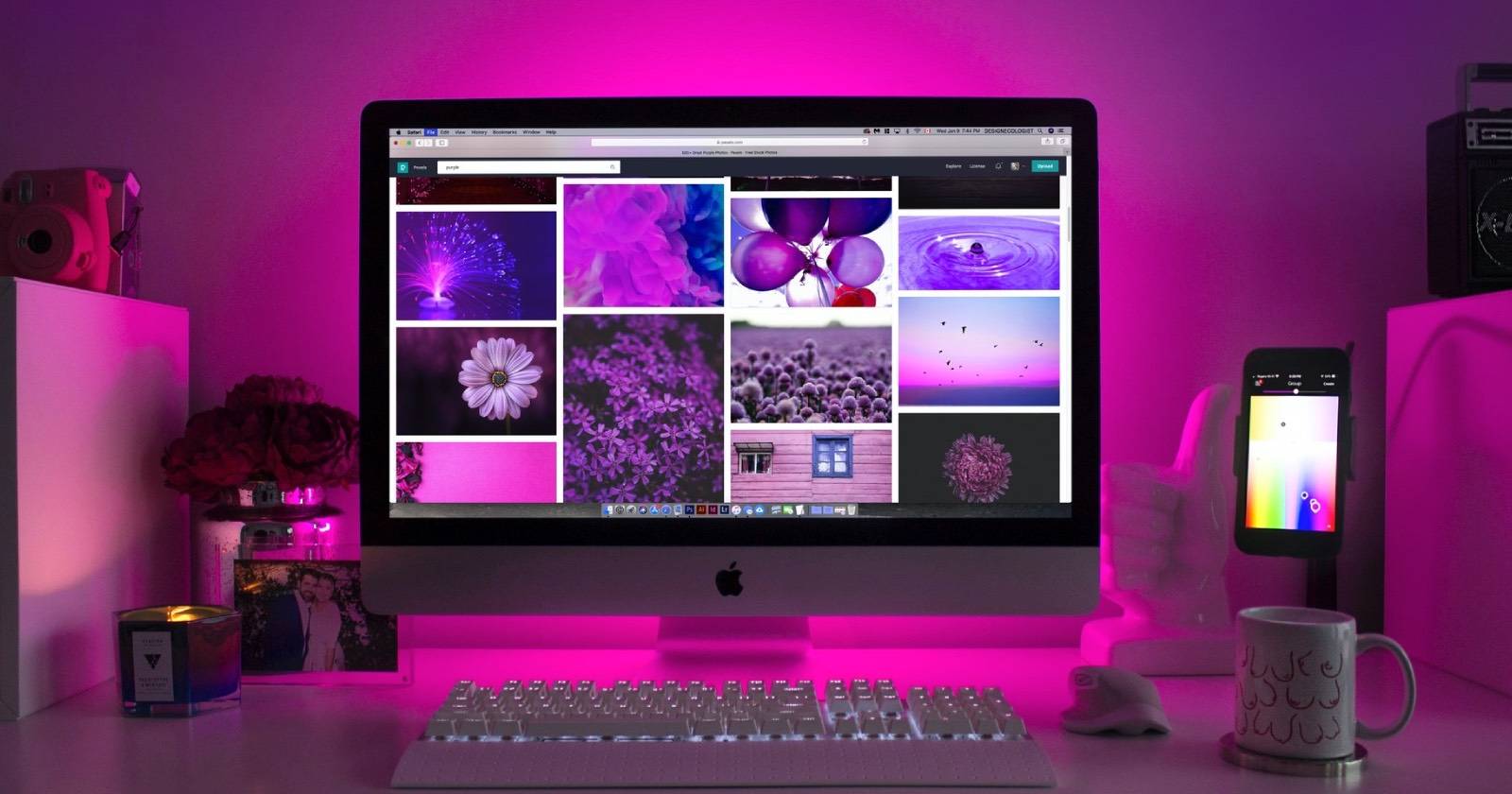
Баг Safari 15 (IndexedDB): защита приватности
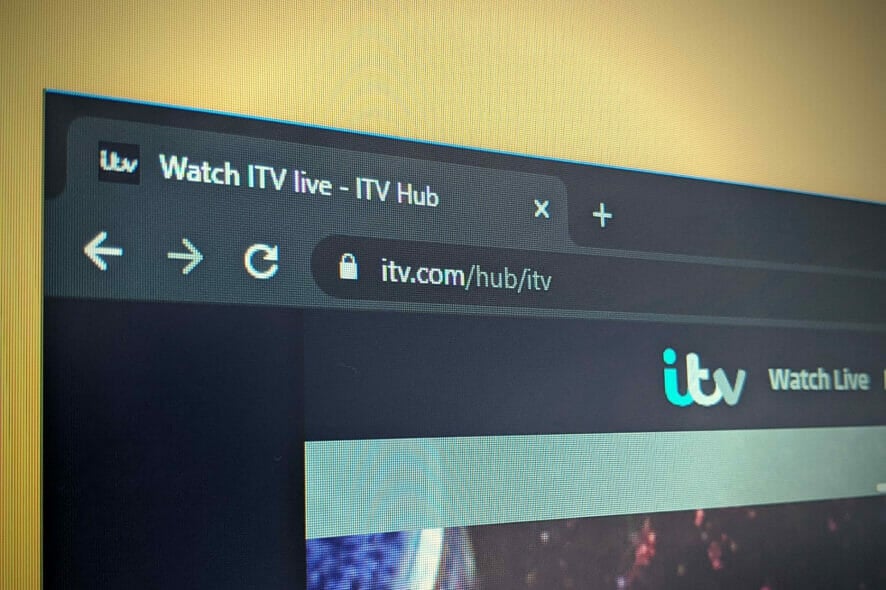
Как смотреть ITV в США — VPN, Mobdro, Psiphon
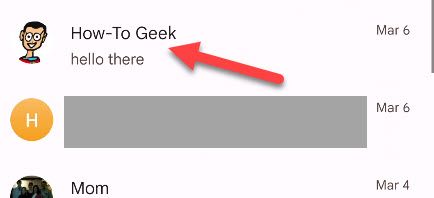
Как блокировать SMS и звонки на Android
